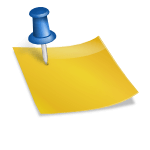오늘은 윈도우 10을 사용할 때 제어판에서 프로그램이 삭제되지 않는 것을 가끔 보셨을 겁니다. 분명히 삭제되었다고 하는데 목록에는 남아있고 다시 삭제하려고 하면 없는 프로그램이라면서 제거가 안 되는 이상한 경험을 여러분들 한 번쯤은 해보셨을 거예요. 오늘은 이럴 때 해결할 수 있는 방법에 대해서 알려드리도록 하겠습니다. 설치 또는 삭제된 프로그램을 차단하는 문제를 수정한다.
이 방법을 사용하려면 프로그램이 필요합니다. 이 프로그램은 마이크로소프트가 직접 제공하는 프로그램으로 안심하고 사용하실 수 있습니다. 아래 링크를 클릭합니다.https://support.microsoft.com/ko-kr/help/17588/windows-fix-problems-that-block-programs-being-installed-or-removed
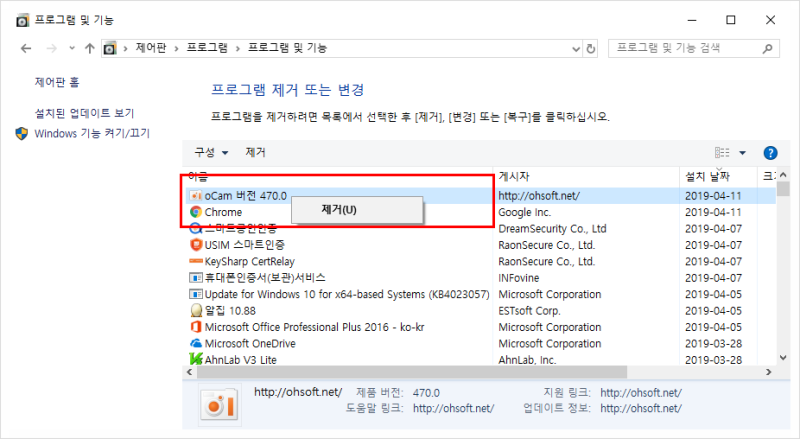
설치 또는 삭제된 프로그램을 차단할 문제 수정에 주의:Windows프로그램에 이 순서를 사용합니다.Microsoft Store에서 수신한 앱에 문제가 있다면 Microsoft Store의 앱 문제 해결에 이동합니다.프로그램 설치 제거가 차단된 경우 프로그램 설치 제거 문제 해결사는 자동적으로 문제를 복구합니다.또 파손된 레지스트리 키를 수정합니다.우선 문제 해결사를 다운로드할 필요가 있습니다.문제 해결사의 다운로드 시작 시 파일 다운로드를 박스가 표시되면 실행 또는 열기]를 선택합니다.문제 해결사는 사용자가 따라야 하는 단계를 제공합니다.···support.microsoft.com
그러면 아래와 같은 페이지가 나오는데 ‘문제 해결사 다운로드’를 클릭합니다.
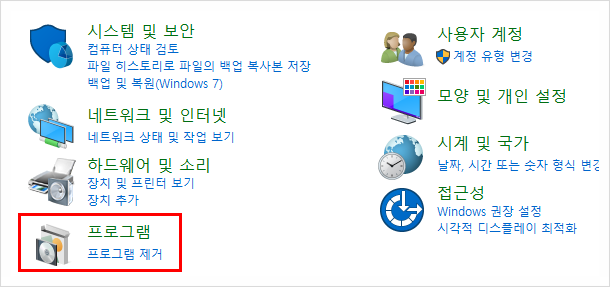
문제해결사다운로드클릭
아래와 같이 프로그램이 하나 다운로드되어 이 프로그램을 실행합니다.
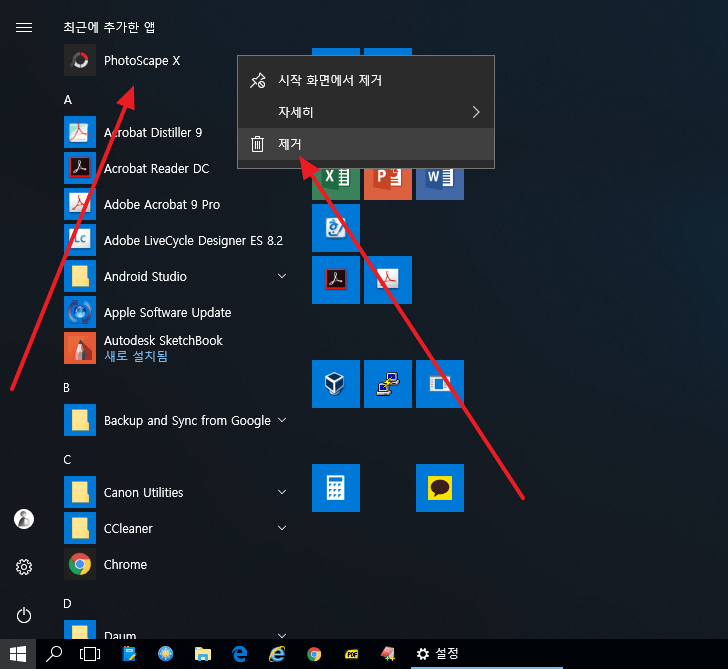
프로그램 실행
그러면 아래와 같이 프로그램이 실행됩니다. 여기서 다음을 클릭합니다.
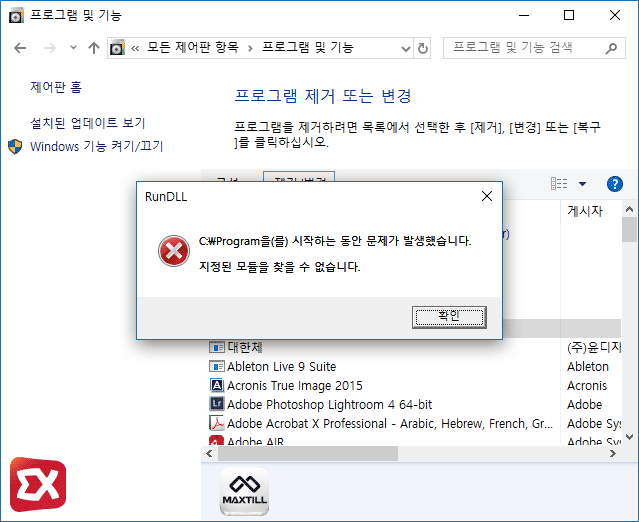
Windows 10 프로그램을 삭제할 수 없는 경우 해결 방법
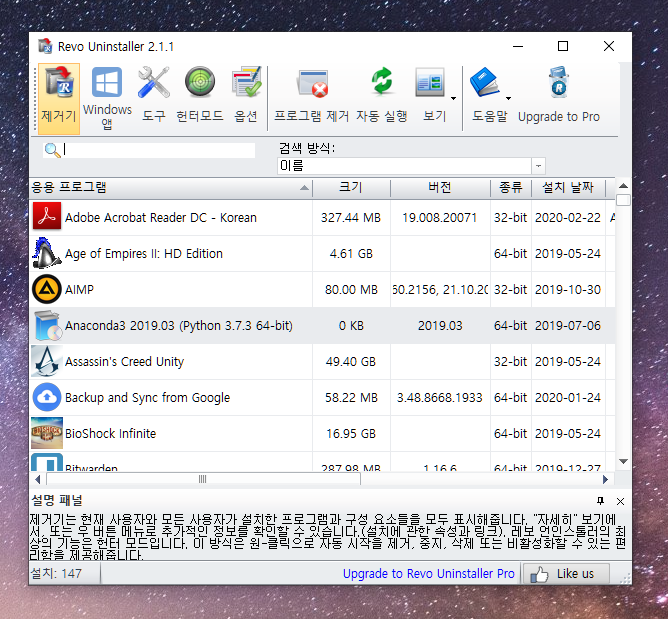
일반적으로 설치는 문제가 없고 제거에서 문제가 발생하기 때문에 제거를 클릭합니다.
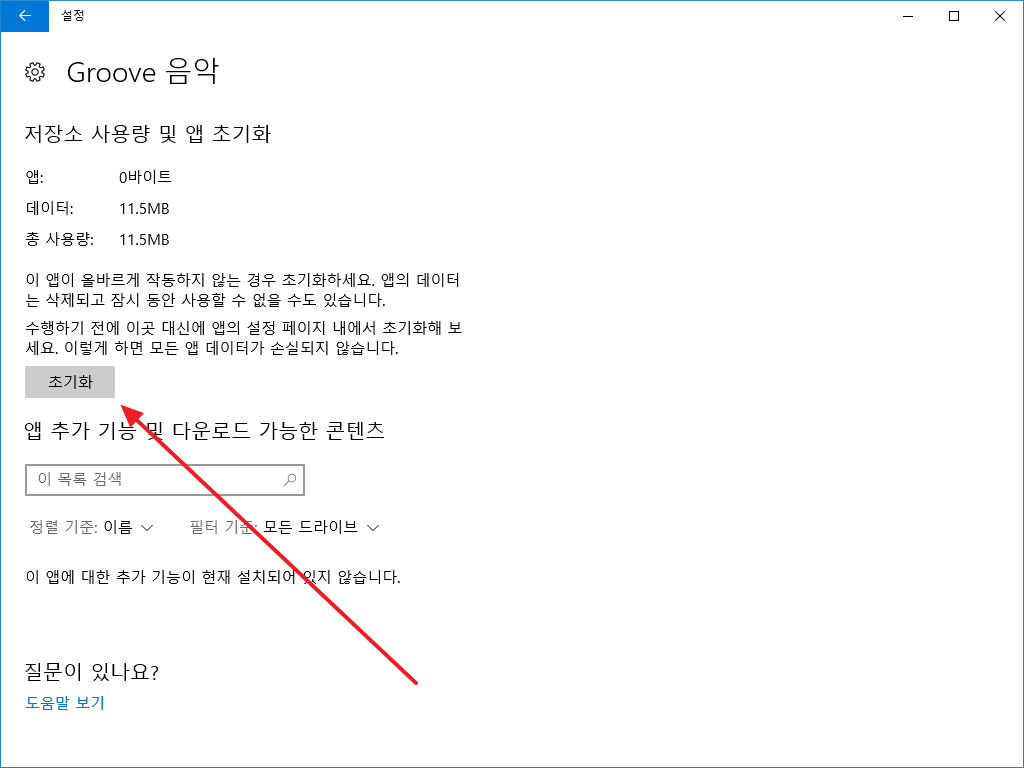
Windows 10 프로그램을 삭제할 수 없는 경우 해결 방법그러면 레지스트리를 검색하여 문제가 있는 프로그램이 없는지 자동으로 검색합니다.Windows 10 프로그램을 삭제할 수 없는 경우 해결 방법검색이 끝나면 아래와 같이 프로그램 목록이 나오는데 여기서 불필요한 프로그램이나 지울 수 없는 프로그램을 선택한 후 다음을 클릭합니다.Windows 10 프로그램을 삭제할 수 없는 경우 해결 방법그러면 제거할 거냐고 물어보시는데 여기서 네, 제거하겠습니다. 를 클릭하시면 레지스트리 쪽까지 깔끔하게 정리해서 지워줍니다.Windows 10 프로그램을 삭제할 수 없는 경우 해결 방법오늘은 Windows 기본 프로그램에서 보이지 않거나 삭제되지 않는 프로그램을 삭제하는 방법에 대해 이야기를 나눠봤습니다. 도움이 되었으면 좋겠습니다만 다음에도 더 유익한 강의로 돌아오겠습니다.